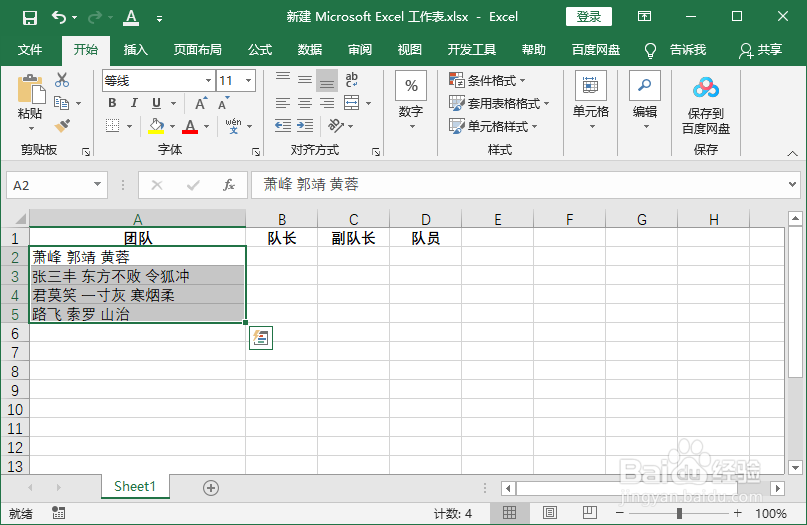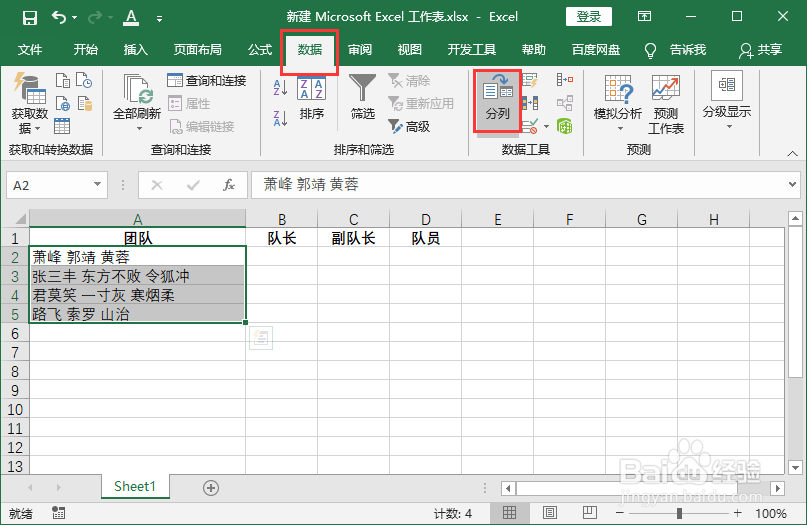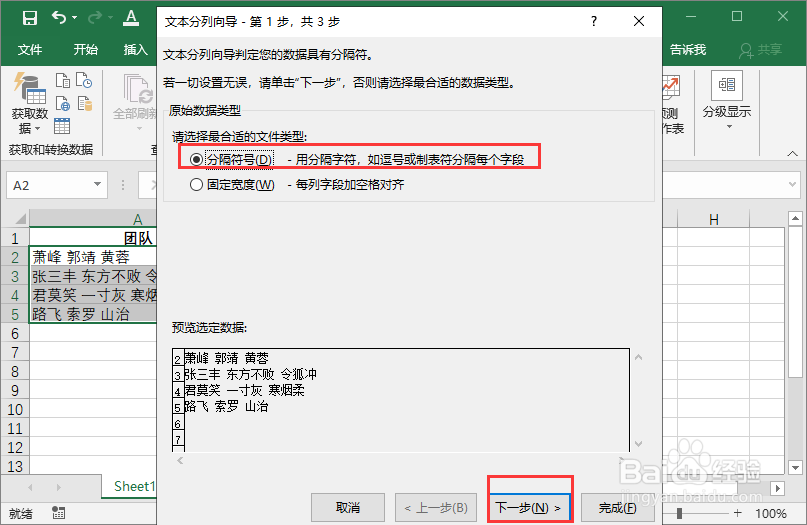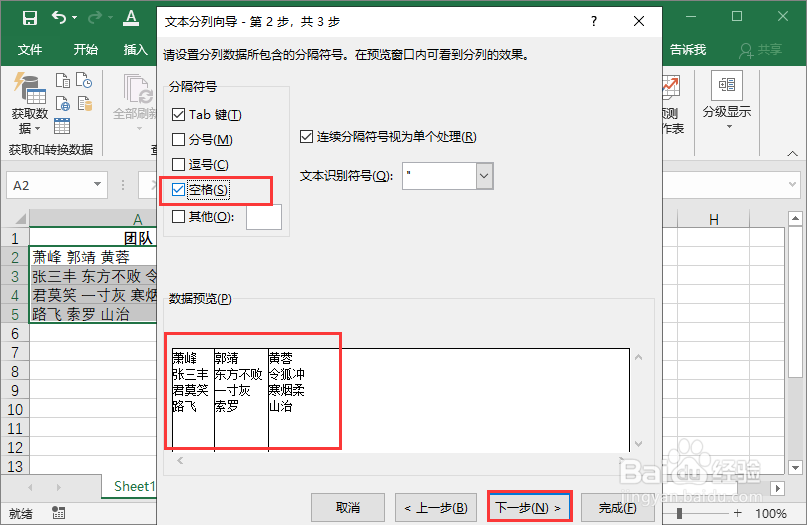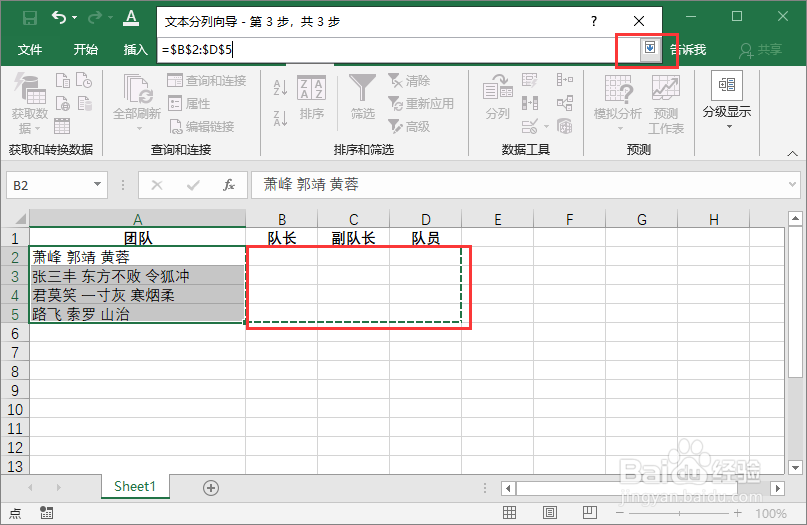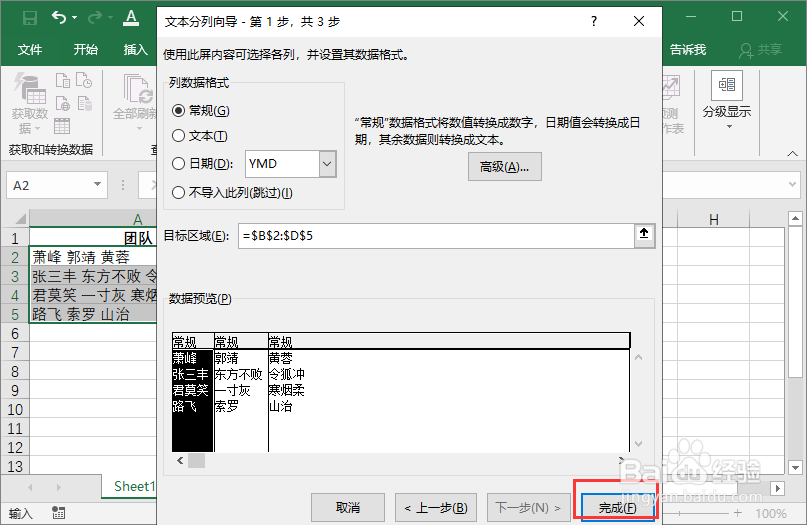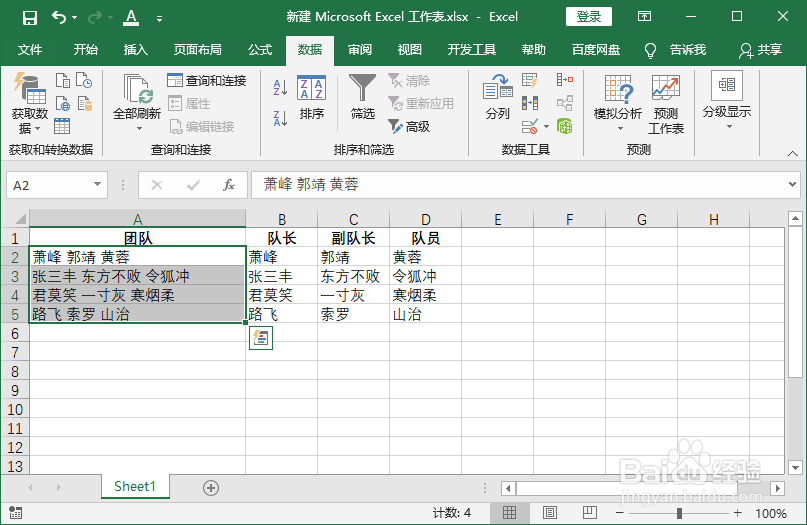Excel使用“文本分列向导” 拆分数据
1、打开Ecxcel文件,鼠标拖动选中要拆分的数据。
2、单击“数据”选项卡中的“分列”。
3、在“文本分列向导”中,选择“分隔符号”>“下一步”。
4、选择数据的“分隔符”。这里选择“空格”。 可在“数据预览”窗口预览数据。单击“下一步”。
5、“目标区域”点击上箭头。
6、鼠标拖动选中目标区域,按Enter键或者点击下箭头。
7、选择好“目标区域”和“列数据格式”后单击“完成”。
8、这样选中的一列表格数据,就以空格为分界线分别存放到目标区域的单元格内。
声明:本网站引用、摘录或转载内容仅供网站访问者交流或参考,不代表本站立场,如存在版权或非法内容,请联系站长删除,联系邮箱:site.kefu@qq.com。
阅读量:54
阅读量:67
阅读量:55
阅读量:65
阅读量:61